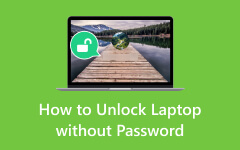إعادة ضبط HP Mini Factory بدون كلمة مرور؟ احصل على الحلول هنا
قد تكون إعادة ضبط كمبيوتر HP المحمول على إعدادات المصنع بدون كلمة مرور أمرًا ضروريًا في مواقف مختلفة. تتمتع شركة HP، وهي علامة تجارية رائدة في عالم الحوسبة، بتاريخ غني في تقديم أجهزة الكمبيوتر المحمولة المبتكرة للمستخدمين. لذلك، إذا نسيت كلمة المرور الخاصة بك، أو حصلت على كمبيوتر محمول HP مستعمل بكلمة مرور غير معروفة، أو كنت ترغب في مسح جميع البيانات والبدء من جديد، فيمكن أن يوفر خيار إعادة ضبط المصنع صفحة نظيفة. تعمل هذه العملية على إعادة الكمبيوتر المحمول HP الخاص بك إلى حالته الأصلية، وإزالة جميع البيانات والإعدادات الشخصية. من الضروري التعامل مع هذه المهمة بحذر، لأنها قد تؤدي إلى فقدان البيانات. للمضي قدمًا، سنستكشف الخطوات والاستراتيجيات الخاصة بذلك كيفية إعادة ضبط المصنع للكمبيوتر المحمول HP بدون كلمة مرور. يمكن أن تساعدك هذه التقنيات على استعادة السيطرة وتحسين أداء الكمبيوتر المحمول الخاص بك.

- الجزء 1. كيفية إعادة ضبط المصنع للكمبيوتر المحمول HP باستخدام كلمة المرور
- الجزء 2. إعادة ضبط المصنع للكمبيوتر المحمول HP بدون كلمة مرور - الطريقة الافتراضية
- الجزء 3. إعادة تعيين كلمة المرور وإعادة ضبط المصنع للكمبيوتر المحمول HP - طريقة متقدمة
- الجزء 4. الأسئلة الشائعة حول إعادة ضبط المصنع للكمبيوتر المحمول من HP
الجزء 1. كيفية إعادة ضبط المصنع للكمبيوتر المحمول HP باستخدام كلمة المرور
تعد إعادة ضبط أجهزة الكمبيوتر المحمولة من HP على إعدادات المصنع مفيدة لأسباب مختلفة. على سبيل المثال، يتضمن حل مشكلات الأداء أو إعداد جهازك للبيع. يمكن القيام بذلك حتى لو كان لديك كلمة مرور الكمبيوتر المحمول. توفر هذه الطريقة دليلاً موجزًا حول إجراء إعادة ضبط المصنع باستخدام كلمة مرور. اتبع هذه الخطوات البسيطة لاستعادة الكمبيوتر المحمول HP الخاص بك إلى تكوينه الأصلي مع الحفاظ على بياناتك آمنة وسليمة. من خلال القيام بذلك، يمكنك أيضا بسهولة تغيير اسم حساب المستخدم في نظام التشغيل Windows 10 الجهاز.
الخطوة1أولاً، قم بعمل نسخة احتياطية لبياناتك، وخاصة الملفات المهمة. بمجرد الانتهاء من ذلك، افتح إعدادات ويندوز من آبدأ القائمة.
الخطوة2بعد ذلك ، اذهب إلى التحديث والأمان ثم انقر التعافى. ثم حدد إعادة ضبط هذا الكمبيوتر و أزل كل شيء. اختر إزالة سريعة أو شاملة للبيانات.
الخطوة3قم بتأكيد إعادة التعيين وابدأ العملية. سيتم إعادة تشغيل الكمبيوتر المحمول HP وإعادة ضبطه. وأخيرًا، اتبع الدليل الذي يظهر على الشاشة لإنهاء الإعداد.
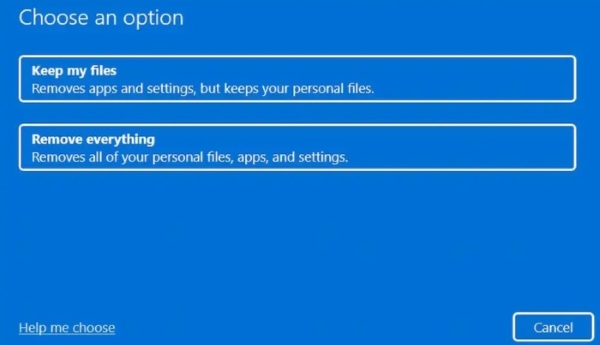
الجزء 2. إعادة ضبط المصنع للكمبيوتر المحمول HP بدون كلمة مرور - الطريقة الافتراضية
إجراء كيفية إعادة ضبط المصنع لنظام التشغيل Windows 7 على كمبيوتر محمول من HP بدون كلمة مرور، من الممكن استخدام HP Recovery Manager. يرجى ملاحظة أن هذه الطريقة ستؤدي إلى مسح جميع البيانات الموجودة على جهاز الكمبيوتر الخاص بك تمامًا، بما في ذلك الملفات الشخصية والبرامج المثبتة. تأكد من عمل نسخة احتياطية لأي بيانات مهمة قبل المتابعة. تذكر أيضًا أن الخطوات والخيارات المحددة قد تختلف قليلاً حسب طراز الكمبيوتر المحمول من HP وإصدار HP Recovery Manager المثبت. وإليك كيف يمكنك القيام بذلك:
الخطوة1في مربع بحث Windows 10، ابدأ بالكتابة انتعاش مدير ثم حدد HP الانتعاش مدير من نتائج البحث. في حالة ظهور مربع حوار التحكم في حساب المستخدم، انقر فوق نعم للتأكيد.
الخطوة2أختار بيئة الإصلاح في Windows من الجزء الأيسر المساعدة عند فتح HP Recovery Manager. سيؤدي هذا الإجراء إلى إعادة تشغيل النظام في بيئة الإصلاح في Windows. بعد ذلك ، اضغط على إختر خيار الشاشة ، انقر فوق استكشافوحدد استرجاع النظام.
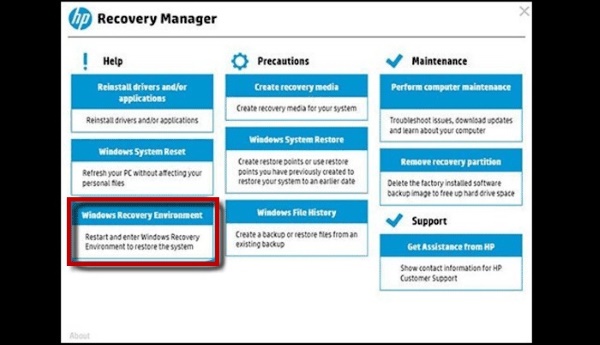
الخطوة3ثم اختر يمكنك الاسترداد دون عمل نسخة احتياطية من ملفاتك ثم انقر التالى. انتظر حتى يقوم Recovery Manager بالتحضير لاسترداد النظام. اتبع أي أمر يظهر على الشاشة لإكمال إعادة ضبط المصنع للكمبيوتر المحمول من HP. انتبه إلى أنه قد يتم إعادة تشغيل الكمبيوتر المحمول عدة مرات أثناء هذه العملية.
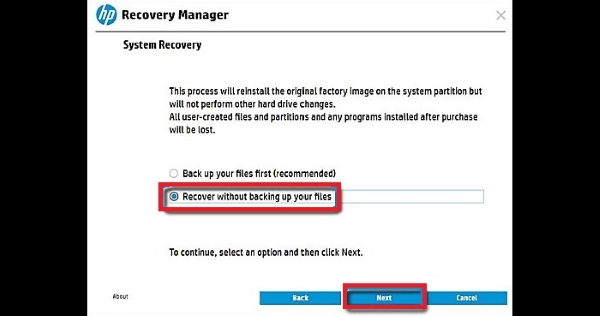
الجزء 3. إعادة تعيين كلمة المرور وإعادة ضبط المصنع للكمبيوتر المحمول HP - طريقة متقدمة
إذا كانت الحلول المذكورة أعلاه معقدة بالنسبة لمستوى مهاراتك، فيمكنك الاستفادة منها Tipard ويندوز إعادة تعيين كلمة المرور. يمكن أن تساعدك الأداة في إعادة تعيين كلمة المرور لجهاز الكمبيوتر المحمول HP الخاص بك بسهولة إذا لم تتذكرها عن طريق الخطأ. وبعد ذلك، بعد إلغاء قفل جهازك، يمكنك إجراء إعادة ضبط المصنع على الفور. علاوة على ذلك، يمكن للأداة إعادة تعيين كلمة مرور الكمبيوتر المحمول من خلال جهاز إعادة تعيين كلمة المرور، مثل قرص مضغوط أو قرص DVD أو محرك أقراص فلاش. سيقوم البرنامج بنسخ مفتاح الأجهزة لمساعدتك في إعادة تعيين جهاز كمبيوتر محمول من HP مقفل.
علاوة على ذلك، يمكنك إعادة ضبط أجهزة الكمبيوتر المحمولة الأخرى بخلاف HP. يتضمن ذلك Asus وLenovo وSony وMSI وAcer وغيرها. اطلع على المزيد من الميزات الرئيسية للأداة وإعادة ضبط جهاز الكمبيوتر المحمول من HP بدون دليل كلمة المرور.
الميزات الرئيسية
- • يقدم البرنامج ثلاثة إصدارات متعددة الاستخدامات، بما في ذلك Standard وPlatinum وUltimate، والتي تلبي جميع احتياجاتك المتعلقة بكلمة المرور.
- • يمكنك بسهولة إعادة تعيين المسؤول المحلي للكمبيوتر المحمول من HP مع خيار إنشاء حساب جديد.
- • تحتوي الأداة على واجهة نظيفة ومباشرة وسهلة الاستخدام. وهذا مفيد للمستخدمين الذين يحتاجون إلى أن يكونوا أكثر مهارة في استخدام تطبيقات الكمبيوتر.
الخطوة1احصل على تطبيق إعادة تعيين كلمة المرور من HP
انتقل إلى تحميل مجانا الرمز الموجود أدناه وقم بالنقر عليه حتى يتم حفظ برنامج التثبيت على جهاز كمبيوتر لا يحتوي على كلمة مرور. بعد فترة من الوقت، لاحظ الدليل الموجود في نافذة الأوامر واتبعه للحفاظ على البرنامج بالكامل. بمجرد الانتهاء، افتح تطبيق إعادة تعيين كلمة المرور.
الخطوة2قم بتكوين محرك إعادة الضبط
بعد ذلك، قم بتوصيل محرك أقراص مضغوطة/أقراص DVD أو محرك أقراص USB كمحرك إعادة تعيين كلمة المرور إلى الكمبيوتر الذي يمكن الوصول إليه. ثم حدد الحرق CD / DVD or ذراع USB من الواجهة الرئيسية للتطبيق لنسخ محرك إعادة الضبط. انتظر بضع ثوان حتى يكتمل.
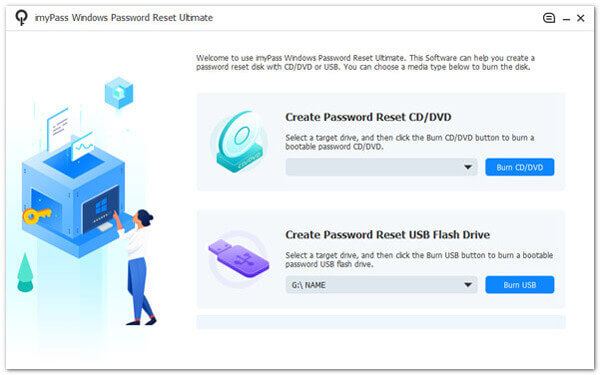
الخطوة3sd
قم بإزالة محرك الأقراص من الكمبيوتر الذي يمكن الوصول إليه وقم بتوصيله بجهاز الكمبيوتر المحمول HP المقفل. الانتقال إلى بيئة التثبيت المسبق لـ Windows واتبع المطالبات التي تظهر على الشاشة. بعد ذلك، قم بتحديد محرك الأقراص المستخدم في قائمه التمهيد.

الخطوة4إعادة ضبط الكمبيوتر المحمول HP بدون كلمة مرور
بمجرد الانتهاء من الخطوات المذكورة أعلاه، ابحث عن حساب Windows المفضل لديك لإعادة تعيين كلمة المرور الخاصة به. تأكد من ضرب OK زر لتطبيق اختياراتك. وأخيرا، انقر فوق اعادة تعيين كلمة السر لبدء العملية. تذكر عدم إيقاف تشغيل الكمبيوتر المحمول أثناء هذه العملية.
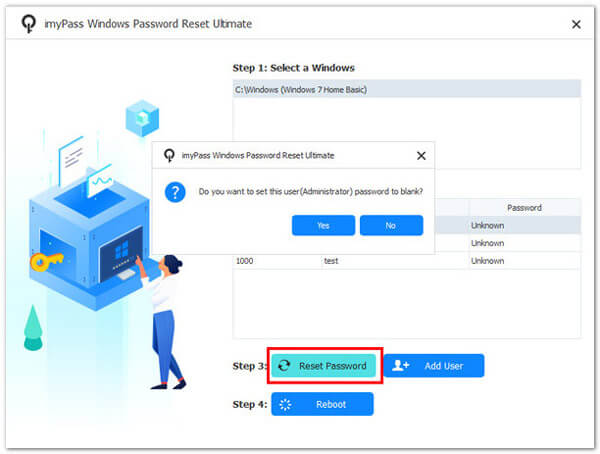
الخطوة5إعادة ضبط المصنع للكمبيوتر المحمول HP
بعد إلغاء قفل جهاز الكمبيوتر المحمول HP، يمكنك الآن إجراء إعادة ضبط المصنع. يمكنك إعادة ضبط الجهاز باستخدام إعدادات إعادة الضبط الافتراضية للجهاز. وأخيرًا، تذكر إنشاء نسخة احتياطية من ملفاتك قبل إجراء إعادة ضبط المصنع بشكل كامل.
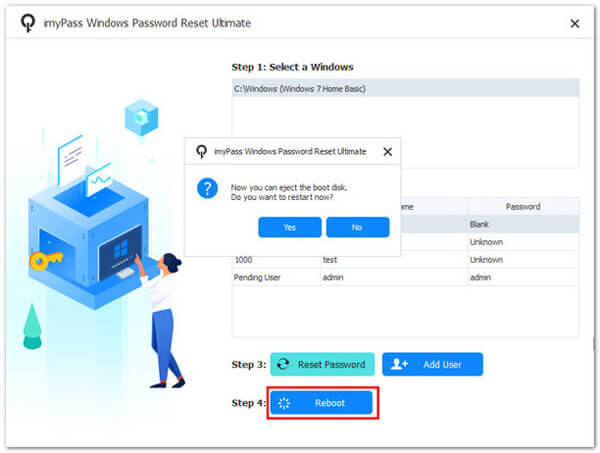
الجزء 4. الأسئلة الشائعة حول إعادة ضبط المصنع للكمبيوتر المحمول من HP
ما هي إعادة ضبط المصنع على كمبيوتر محمول من HP؟
إعادة ضبط المصنع، والمعروفة أيضًا باستعادة إعدادات المصنع أو إعادة ضبط إعدادات المصنع، هي عملية تقوم بمسح جميع البيانات الموجودة على الكمبيوتر المحمول من HP وإعادتها إلى الحالة التي كانت عليها عندما غادرت المصنع. يمكن أن يساعد هذا في حل مشكلات البرامج وإعادة جهاز الكمبيوتر الخاص بك إلى سجل نظيف.
كيف يمكنني إجراء إعادة ضبط المصنع لجهاز الكمبيوتر المحمول HP الخاص بي؟
اعتمادًا على طراز الكمبيوتر المحمول HP الخاص بك، يمكن أن تختلف العملية ولكنها تتضمن عادةً الوصول إلى خيارات الاسترداد أثناء بدء التشغيل. قد تحتاج إلى الضغط على مفاتيح معينة، أو استخدام برنامج الاسترداد من HP، أو استخدام أداة إلغاء القفل إذا لم تتمكن من الوصول إلى جهازك. راجع دليل مستخدم الكمبيوتر المحمول الخاص بك أو موقع الدعم الرسمي لشركة HP للحصول على إرشادات مفصلة.
هل ستؤدي إعادة ضبط المصنع إلى حذف كافة بياناتي وبرامجي؟
ستؤدي إعادة ضبط المصنع إلى إزالة بياناتك الشخصية وتطبيقاتك وإعداداتك. من الضروري عمل نسخة احتياطية من أي ملفات مهمة وقائمة البرامج المثبتة قبل المتابعة.
هل أحتاج إلى أي وسائط استرداد لإعادة ضبط المصنع؟
تحتوي العديد من أجهزة الكمبيوتر المحمولة من HP على أقسام استرداد مضمنة يمكن استخدامها لإعادة ضبط المصنع. في معظم الحالات، لن تحتاج إلى وسائط الاسترداد مثل أقراص DVD أو محركات أقراص USB. ومع ذلك، يعد إنشاء وسائط الاسترداد كنسخة احتياطية ممارسة جيدة في حالة تلف قسم الاسترداد.
هل يمكنني عكس إعادة ضبط المصنع على الكمبيوتر المحمول HP الخاص بي؟
بمجرد إجراء إعادة ضبط المصنع، عادةً ما تكون البيانات غير قابلة للاسترداد، لذا من المهم التأكد قبل المتابعة. يمكنك إعادة تثبيت تطبيقاتك واستعادة ملفاتك من نسخة احتياطية، ولكن لا يمكن استعادة الحالة السابقة للكمبيوتر المحمول الخاص بك بالكامل.
وفي الختام
في الختام ، أ إعادة ضبط المصنع للكمبيوتر المحمول HP Windows 7 بدون كلمة مرور يعد حلاً قويًا لمعالجة مشكلات البرامج المستمرة واستعادة النظام إلى حالته الأصلية. ومع ذلك، فهي عملية ينبغي التعامل معها بحذر. يقوم بمسح جميع البيانات والتطبيقات والإعدادات الشخصية بشكل دائم. لذلك، يعد النسخ الاحتياطي والتحضير الدقيق أمرًا ضروريًا. علاوة على ذلك، يمكنك التنقل بنجاح في هذا الإجراء من خلال استشارة موارد HP الرسمية واتباع الإرشادات الخاصة بالطراز. توفر إعادة ضبط المصنع بداية جديدة ويمكن أن تبث حياة جديدة في كمبيوتر محمول من HP. كما أن الموازنة بين الفوائد مقابل فقدان البيانات أمر بالغ الأهمية في اتخاذ قرارات مستنيرة حول متى وكيف يجب المضي قدمًا.